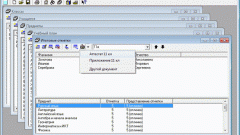Инструкция
1
Запустите программу Mozilla Firefox. После этого кликните по оранжевой кнопке в левом верхнем углу и выберите «Настройки», во вкладке «Основные» кликните по кнопке «Настроить дополнения», либо после нажатия на оранжевую кнопку сразу выберите «Дополнения». В появившемся окне выберите вкладку «Получить дополнения». На открывшейся странице вы сможете выбрать расширения из разделов «Рекомендованные» и «Набирающие популярность».
2
Если ни одно из представленных дополнений не вызвало у вас интереса, вы можете осуществить поиск или просмотреть полный список доступных расширений. При выборе первого варианта кликните по полю «Поиск среди дополнений» в правой верхней части страницы, введите необходимый критерий для поиска и нажмите клавишу Enter. После этого откроется список с результатами, из которого вы можете выбрать необходимое. Если подходящего варианта не оказалось, задайте другой критерий поиска.
3
Чтобы просмотреть полный список доступных расширений, кликните по ссылке «Обзор всех дополнений» на странице вкладки «Получить дополнения», либо перейдите по ссылке https://addons.mozilla.org/ru/firefox/extensions/. Здесь вы можете просмотреть расширения, отсортированные по популярности, числу скачиваний, дате добавления, определенной категории.
4
После того как вы нашли интересное вам дополнение, кликните по его названию. Откроется персональная страница расширения. Здесь вы можете ознакомиться с подробным описанием, изменениями в различных версиях, посмотреть скриншоты, прочесть отзывы или оставить свой, узнать имя разработчика. Чтобы установить расширение, кликните по кнопке «Добавить в Firefox».
5
После этого откроется окно, отображающее ход загрузки файла. По окончании процесса появится предупреждение о начале установки расширения. Чтобы продолжить, нажмите кнопку «Установить сейчас». Далее будет предложено перезапустить Firefox, чтобы расширение вступило в силу. Нажмите соответствующую кнопку.
Источники:
- как добавить расширение в mozilla